(Blitz-)Leseübung nach den bekannten Schnipp-Schnapp-Regeln:
Die Karten werden mehrmals ausgedruckt und gemischt. Zwei Kinder teilen die Karten aufeinander auf und legen die Stapel verdeckt vor sich. Nacheinander legen die Kinder eine Karte offen in die Mitte, so entsteht dort ein neuer Stapel. Folgen einmal zwei gleiche Karten aufeinander muss man schnell mit der Hand auf den Stapel schlagen und "Schnipp-Schnapp" rufen. Die Karten bekommt der/die Schnellere. Wer am Ende alle Karten hat, hat gewonnen!
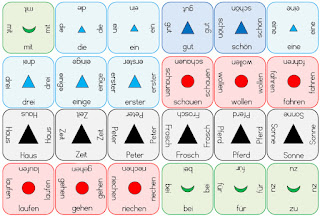
Auf jeder Seite steht das Wort, damit es egal wie die Karte aufgeschlagen wird auch gelesen werden kann. Die Farben orientieren sich an den Wortarten von M. Montessori, ebenso das Symbol in der Mitte.
Wörter-Schnipp-Schnapp - nach Montessori (Version1)
Weiter Versionen, die sich nur in der Gestaltung unterscheiden:
Wörter-Schnipp-Schnapp - nach Montessori (Version2)
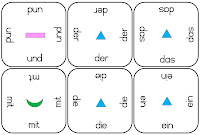
Wörter-Schnipp-Schnapp - nach Montessori (Version3)
Wörter-Schnipp-Schnapp - ohne Symbole (Version4)
Wörter-Schnipp-Schnapp - Montessori Farben, ohne Symbole (Version5)



Hallo!
AntwortenLöschenDanke für diese tolle Anregung! Ich wollte fragen, womit bzw. wie du so etwas erstellst. Ich würde diese Art von Material nämlich gerne auch für andere Zwecke nutzen...
DANKE, mlg christina
Hi Christina!
LöschenIch mach das ganz profan mit Word. :)
Meine InDesign-Kenntnisse reichen dafür nicht aus - da bin ich mit Word 1000x schneller. Photoshop ist für mich kein Programm um solche Karten zu erstellen, sondern um Grafikern zu bearbeiten.
Die Kärtchen hier sind simple Grunformen, die Schrift kannst du drehen, indem du ein Textfeld erstellst, den Text in der richtigen Farbe/Schriftart/Größe eingibst, das Textfeld kopierst, auf eine leere Stelle im Dokument klickst und dann auf INHALTE EINFÜGEN. Dort wählst du noch GIF aus und dann hast du den Text als Bild, kannst ihn spiegeln und drehen.
Leider bei Word07 nicht einfacher möglich, aber für das neue 2010 spare ich noch! ;)
Falls du noch Fragen hast, kannst du mir gern mailen!
Liebe Grüße
Kerstin
Danke für die schnelle Antwort! Habs schon ausprobiert und es funktioniert tatsächlich! Wieder was dazu gelernt =) Die Schrift wird allerdings irgendwie ein bisschen pixelig, aber damit muss sich mein perfektionistischer Geist einfach abfinden! Schönen Abend, lg
LöschenJa, das liegt am GIF-Format. Ich glaub mit JPG wirds schöner, aber dafür hat man einen weißen Hintergrund...
LöschenMan kann nicht alles haben ;)
Ach ja, was ein etwas helfen kann, wenn du die Schrift sehr groß machst und das Bild dann etwas verkleinerst. Der Unterschied ist jetzt aber nicht soo groß.
Danke für den Tipp, so siehts auf jeden Fall besser aus!
Löschen